
WordPress如何修改使用者密碼(4種方法)
WordPress使用者登入密碼忘記了怎麼辦?基於安全性原因需要修改WordPress登入密碼,如何修改?
雖然登入頁面上有找回密碼功能,可以重設密碼,但如果WordPress密碼重設電子郵件沒有正確配置,就收不到找回密碼郵件。
出於安全性原因,有時候希望強制更改WordPress網站上所有使用者的密碼怎麼辦?
以下文章將介紹4種不同的方法來修改WordPress使用者登入密碼。
方法一:直接進入WordPress後台修改密碼
這是更改WordPress密碼最簡單的方法。
登入WordPress網站後台,前往 使用者 » 我的個人資料。向下捲動至「帳戶管理」部分,找到「新密碼」選項,按一下「產生密碼」以新增密碼。
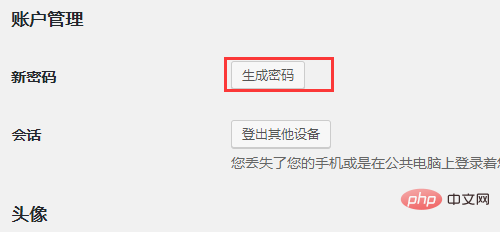
WordPress會自動建立一個強密碼,可以使用此強密碼,也可以使用自己的新密碼進行更改。完成後,WordPress會向你的電子郵件信箱發送密碼更改通知。
方法二:無法登入後台時如何重設WordPress密碼
#方法一隻適用於有權存取WordPress儀表板時更改密碼。但是,如果遺失了密碼並且無法登錄,該怎麼辦?
有一個超級簡單的方法來恢復WordPress遺失的密碼。前往WordPress登入頁面(https://example.com/wp-login.php)並點擊「忘記密碼?」。
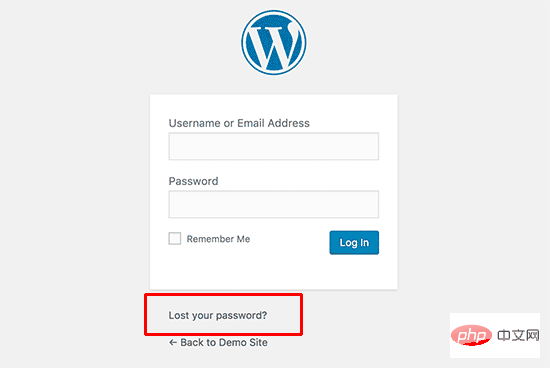
點擊它後,它將轉到密碼重設頁面。需要輸入使用者名稱或電子郵件地址才能重設帳戶密碼。
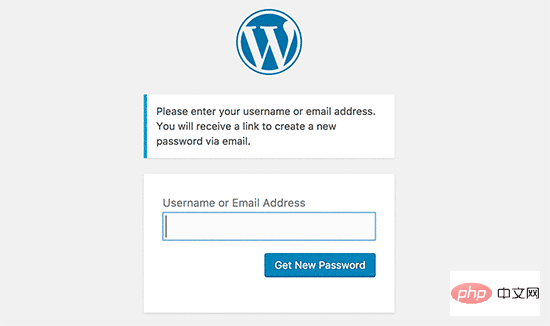
完成後,WordPress會將密碼重設連結傳送到與您的使用者帳號關聯的電子郵件地址。
相關推薦:《WordPress教學》
#方法三:透過資料庫修改WordPress密碼
上面的「忘記密碼」方法對初學者友好,但如果無法存取與該帳戶關聯的電子郵件地址或WordPress網站無法發送電子郵件,將無法使用該方法。
如果發生這種情況,則需要直接在資料庫中重設WordPress密碼。最簡單的方法是使用phpMyAdmin。選擇WordPress站點關聯的資料庫。
從WordPress資料庫表格清單中尋找wp_users表,然後按一下「瀏覽」。
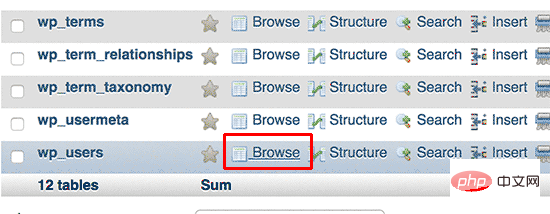
列出WordPress網站中所有的用戶,在此頁面上,點擊用戶帳戶旁的編輯。
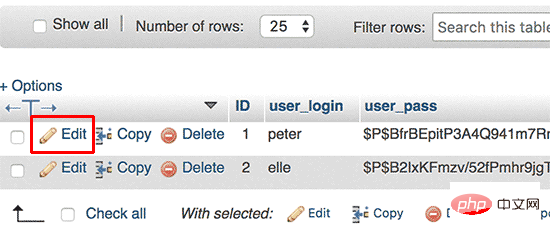
PhpMyAdmin將顯示包含所有使用者資訊欄位的表單。
刪除user_pass欄位中的值並將其替換為新密碼。在功能列下,從下拉式選單中選擇MD5,然後按一下Go按鈕。
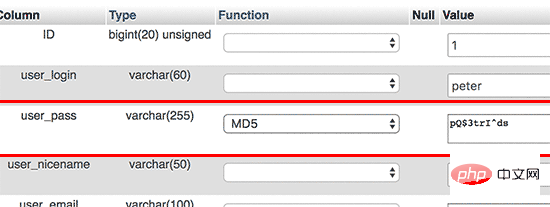
作業完成後就成功修改了WordPress密碼。
強制修改所有WordPress用戶的密碼
如果網站遭到駭客入侵,或者產業有某些資料合規性規定,可能需要強制更改所有WordPress用戶的密碼。
外掛程式一:Expire Passwords
外掛名稱:Expire Passwords
外掛程式位址:https://wordpress.org/plugins/expire-passwords/
安裝並啟用外掛程式後,進入後台使用者» Expire Passwords設定頁面
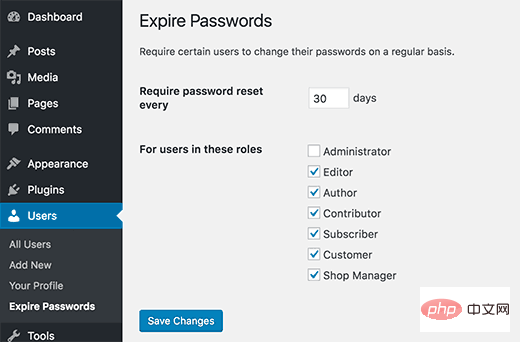
#設定頁面上的第一個選項是強制使用者超多多少天必須修改密碼的設置。後面是自訂選擇適用此策略的使用者角色。通常建議選擇除管理員之外的所有使用者角色,但是,如果不是網站上的唯一管理員,應該勾選管理員。
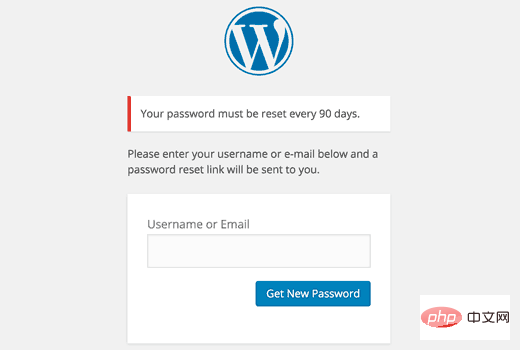
當使用者在指定時間段後登入時,他們將被重定向到密碼重設頁面。
外掛程式二:Emergency Password Reset
外掛程式名稱:Emergency Password Reset
外掛程式位址:https://wordpress.org/plugins/emergency-password-reset/
有時由於駭客攻擊,可能需要立即重設所有使用者密碼。啟用並啟用外掛程式後,進入背景存取 使用者 » Emergency Password Reset設定 頁面,點選「重設所有密碼」。
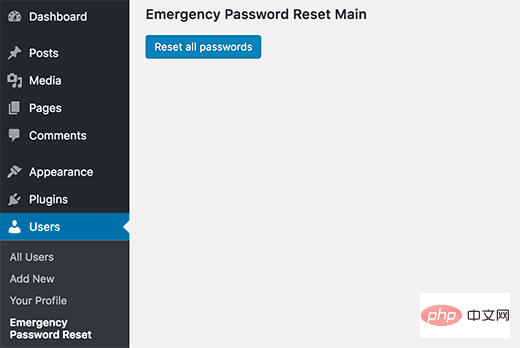
該外掛程式將立即重設所有WordPress使用者(包含管理員)的密碼。它還會向所有使用者發送一封電子郵件,其中包含重設密碼的說明。
以上是wordpress資料庫帳號密碼忘瞭如何修改的詳細內容。更多資訊請關注PHP中文網其他相關文章!

